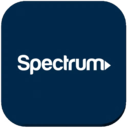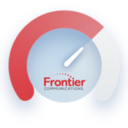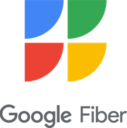Disponible sur toutes les plateformes.
Meilleurs services de Speed Test Internet
La demande de services de speed test internet en ligne qui soient fiables est insatiable car de plus en plus de dispositifs ne fonctionnent pas correctement sans une bonne connexion à Internet stable.
Obtenez la vitesse WiFi parfaite grâce à NetSpot
Ne vous satisfaites pas d’une connexion à Internet décente, NetSpot vous garantit une vitesse WiFi constante.Alors que les fournisseurs de service internet promettent toujours des vitesses de connexion ultra rapides et une latence à un seul chiffre, la réalité est souvent très différent. Les Speed Tests Internet habilitent les utilisateurs Internet pour vérifier qu'ils obtiennent vraiment les vitesses pour lesquelles ils paient, mais ce n'est pas facile de savoir quels Speed Tests Internet disponibles en lignesont précis.
Pour cet article, nous avons personnellement testé tous les principaux services de Speed Tests Internet en ligne pour savoir quels sont les avantages et les inconvénients. Mais avant que nous les abordions, nous voulons expliquer comment effectuer un bon Speed Test Internet.
Comment effectuer un test de vitesse Internet correct
Vous ne serez pas en mesure d'obtenir de bons résultats même avec le Speed Test Internet le plus fiable et précis sauf si vous savez comment effectuer un bon Speed Test Internet.
- N'utilisez pas Internet pendant le test : Ceci peut sembler évident, mais l'expérience nous prouve que ça ne l'est pas. De nos jours, même les appareils ménagers communs se connectent à Internet, parfois télécharger de grosses mises à jour ou charger des informations de diagnostic complexe vers des serveurs à distance. Pour obtenir des résultats de test précis, il est fondamental que vous déconnectiez tous les dispositifs sauf celui que vous utilisez dans l'objectif du test d'Internet.
- Utilisez des Speed Tests Internet : La plupart des Speed Tests Internet sont disponibles gratuitement, il n'y a donc aucune raison d'en utiliser plusieurs pour jauger réellement les performances des bandes passantes de votre domicile. Vous pouvez remarquer que certains Speed Tests Internet mesurent votre latence sur le pan supérieur, ce qui peut avoir plus à faire avec les performances des serveurs sur lesquels les Speed Tests Internet sont hébergés qu'avec votre connexion internet.
- Optimisez votre réseau : C'est une chose de configurer un réseau Wi-Fi, et c'est quelque chose de très différent d'optimiser ses performances de perfection. Avec un outil comme NetSpot, vous pouvez facilement voir toutes les zones mortes dans votre maison et déterminer quel canal de connexion sans fil est le moins obstrué. NetSpot fonctionne sur Windows, macOS, Android et iOS — et vous n'avez besoin d'aucune connaissance particulière pour commencer.
Tests de vitesse mobile intégrés
La plupart des gens commencent par tester la vitesse de leur internet dans un navigateur — c’est rapide, familier, et cela donne une idée générale de la rapidité de la connexion. Mais si vous souhaitez tester les performances précisément là où vous utilisez le Wi-Fi, dans différentes pièces, une application mobile vous offre bien plus de flexibilité.
NetSpot pour Android et iOS vous permet tous deux d’effectuer des tests de vitesse intégrés directement depuis votre téléphone, afin que vous puissiez vérifier les performances réelles pièce par pièce.
Voyons comment fonctionnent ces outils.
NetSpot pour Android propose un test de vitesse Internet simplifié. Il suffit de toucher l’option sur l’écran d’accueil pour mesurer instantanément votre vitesse de téléchargement, votre ping et l’emplacement du serveur de test.

Votre dernier résultat est enregistré avec l'heure et la date exactes, ce qui facilite la comparaison des conditions à différents endroits de votre domicile ou bureau.


NetSpot pour iOS offre encore plus. Le test de vitesse intégré mesure votre débit de téléchargement, d’envoi, et votre ping, tout en enregistrant l’emplacement du serveur de référence, la date et l’heure exactes, et en sauvegardant automatiquement tous les résultats des tests précédents.

Vous pouvez consulter les mesures précédentes pour voir comment votre performance évolue au fil du temps — par exemple, après avoir changé de canal, ajouté des répéteurs ou modifié votre offre FAI.
NetSpot pour iOS vous permet non seulement de lancer des tests de vitesse intégrés, mais inclut également des diagnostics pratiques comme la Découverte d’appareils, qui affiche tous les clients connectés — ainsi, si vos résultats de test semblent inférieurs à ce que vous attendiez, vous pouvez immédiatement vérifier quels appareils pourraient utiliser de la bande passante.

Bien que les tests de vitesse mobiles fournissent des données plus pertinentes et en conditions réelles depuis l'endroit exact où vous utilisez le Wi-Fi, les tests en ligne via navigateur restent un moyen pratique d'obtenir une première évaluation des performances et de valider le comportement global du réseau.
Top 7 des meilleurs service de Speed Test Internet en ligne
Ne cherchez pas Speed Tests Internet sur Google. Nous avons effectué la recherche pour vous et savons quels sont les meilleurs services de Speed Test Internet en ligne disponibles.
- Spectrum Internet Speed Test — test de vitesse internet qui aide ses clients et toute autre personne à mesurer la vitesse de leur connexion internet.
- Cox Internet Speed Test — vous permet de comparer facilement les résultats avec votre forfait internet, et vous pouvez commencer le test en appuyant sur un seul bouton.
- Xfinity Speed Internet Test — service de test de vitesse Internet facile à utiliser, qui mesure la vitesse de téléchargement, la vitesse d’envoi et la latence.
- Frontier Internet Speed Test Tool — est très utilisé malgré le fait qu'il repose encore sur Adobe Flash, une plateforme logicielle multimédia obsolète.
- AT&T Internet Speed Test — effectue tout ce que nous attendons d'un service de test de vitesse Internet et fournit des résultats précis.
- Google Internet Speed Test — un test de vitesse pour des débits très élevés créé par Google.
- Speedtest by Ookla — test gratuit de vitesse Internet.
Le fournisseur de services de câble Spectrum exploite un Speed Test Internet complet qui aide ses clients et les autres à mesurer les vitesses de connexion à Internet. Le test affiche un graphique en temps réelle des deux vitesses de chargement et de téléchargement, mais, malheureusement, il ne mesure pas la latence.
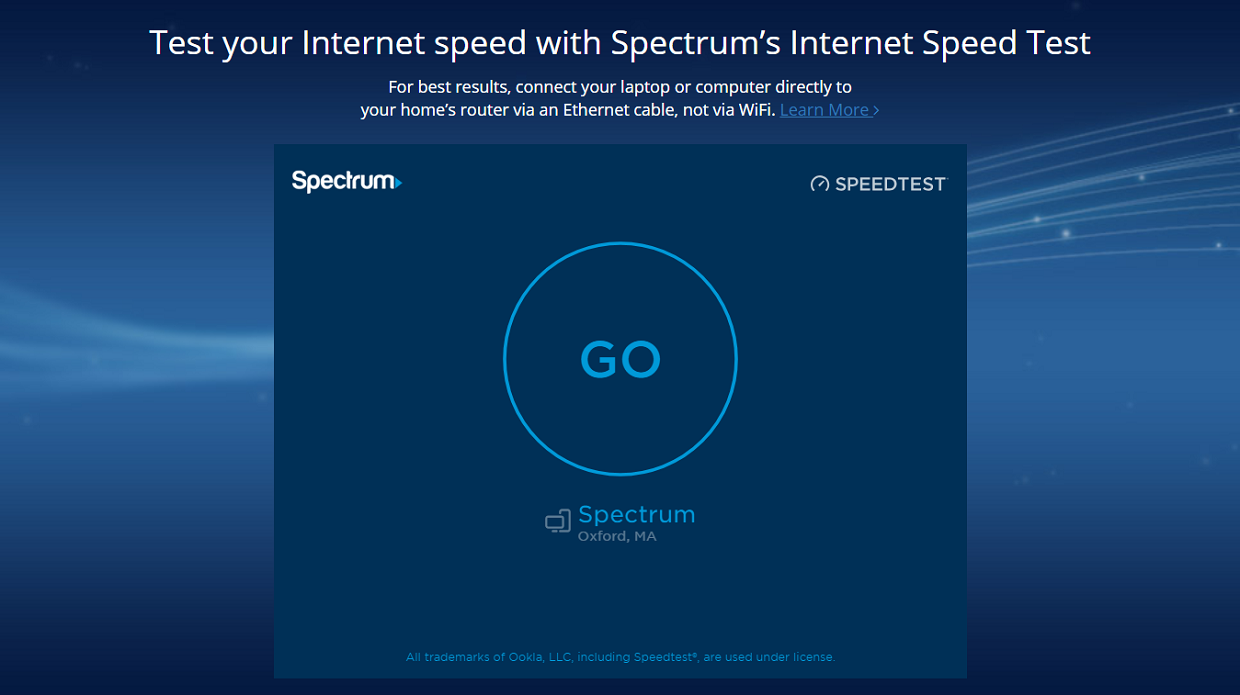
Pour l'utiliser, cliquez simplement sur le bouton “Go” et patientez un instant pour que le test établisse une connexion à l'un des serveurs de Spectrum.
-
Des graphiques des vitesses de chargement et téléchargement en temps réel
-
Ne mesure pas la latence
Cox Communications, le troisième plus grand fournisseur de télévision par câble aux États-Unis, n'a pas à se cacher de ses clients. Son Speed Test Internet en ligne Il vous permet de facilement comparer les résultats avec votre forfait Internet et vous pouvez commencer le test en appuyant sur un seul bouton.
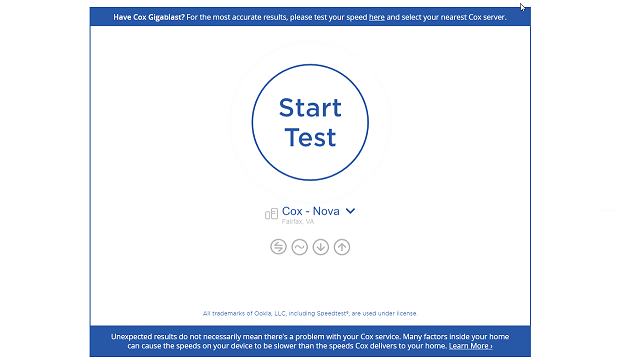
Malheureusement, vous devrez sélectionner manuellement le serveur Cox le plus proche, et tous les serveurs disponibles se trouvent aux États-Unis.
-
Il vous permet de facilement comparer les résultats avec votre forfait Internet
-
Tous les serveurs disponibles sont aux États-Unis
-
Pas de sélection automatique des serveurs
Xfinity est une marque commerciale de Comcast Cable Communications, offrant au consommateur de télévision par câble, internet, téléphone et des services de connexion wifi. Il exploite aussi un service Speed Test Internet facile à utiliser, ce qui mesure les vitesses de téléchargement, des vitesses de chargement et la latence.
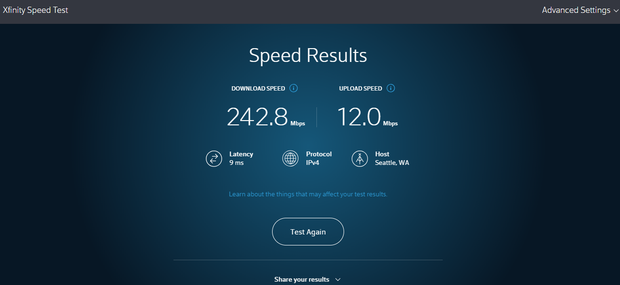
Le Comcast Speed Test Internet est compatible avec les IPv6 et les IPv4, et il génère un lien pratique qui vous permet de partager vos résultats de test avec les autres.
-
Compatible avec les IPv6 et IPv4
-
Résultats de test facilement partageables
-
Pas de visualisation graphique
Frontier Communications est le quatrième plus grand fournisseur de ligne d'abonné numérique aux États-Unis, donc son outil de Speed Test Internet est très utilisé malgré le fait qu'il repose toujours sur Adobe Flash.
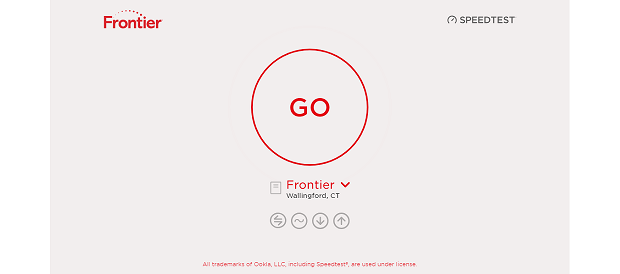
La bonne nouvelle c'est que Frontier Communications a récemment sortie une nouvelle version de son outil de Speed Test Internet, qui n'exige plus Adobe Flash pour fonctionner.
-
Visualisation graphique en temps réel
-
Mesure de la latence ainsi que de l'instabilité
-
Impossible de sélectionner un serveur manuellement avant de démarrer le test
Même si le service de Speed Test de AT&T a l'air obsolète, il effectue tout ce à quoi nous nous attendons d'un service de Speed Test Internet pour effectuer et fournir des résultats précis.
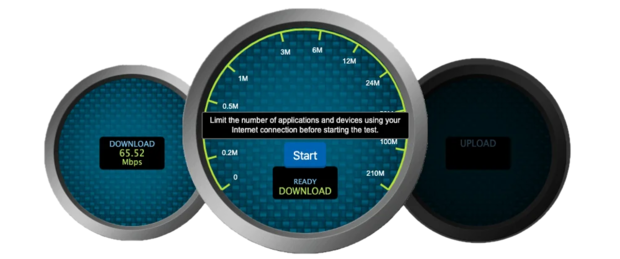
Nous aimons qu'il affiche les résultats en texte simple, facilitant la copie et la sauvegarde de ceux-ci.
-
Précis
-
Aspect obsolète
Vous savez probablement que Google offre des bandes passantes internet jusqu'à 1000 mégaoctets par secondes et IPTV dans quelques endroits grâce à Google Fiber.
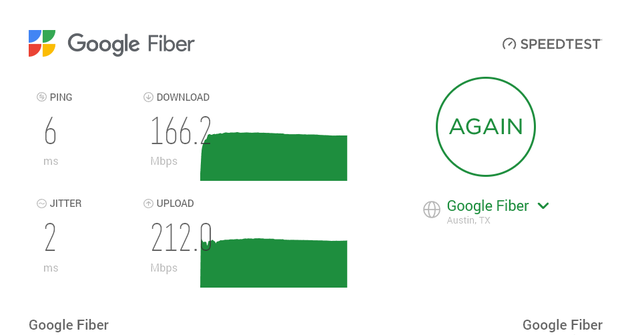
Parce que la plupart des Speed Tests Internet ne sont pas conçus pour de telles vitesses, Google a décidé de créer son propre Speed Test Internet, et ils ont fait du bon boulot.
-
Compatible avec les vitesses Internet en Gigaoctets
-
Peut ne pas fonctionner à cause des blocage de pop-up
Lorsqu'il s'agit de Speed Tests Internet gratuits, Speedtest by Ookla ne cesse d'être mentionné. Avec son interface utilisateur moderne, les serveurs situés dans le monde entier et la réputation pour la précision.

Speedtest by Ookla est un excellent choix pour tous les utilisateurs Internet qui ne veulent pas se fier des Speed Tests Internet créés par plusieurs fournisseurs de service internet.
-
Facile à utiliser
-
Des serveurs dans le monde entier
-
Résultats précis
-
Manque de fonctionnalités
-
Collecte des données
FAQ
Ils utilisent différents serveurs, emploient différentes méthodes de test et peuvent fonctionner à des moments différents. La distance du serveur, la congestion et le fait que votre navigateur ou votre application utilise plusieurs connexions influencent tous le résultat. Effectuez plusieurs tests et faites-en la moyenne ; puis refaites le test au même endroit pour comparer ce qui est comparable.
Ils conviennent pour une estimation rapide, mais peuvent être faussés par les extensions, les onglets en arrière-plan et la montée en charge TCP dans le navigateur. Si vous avez besoin d’une précision au niveau de la pièce, utilisez un test de vitesse mobile en utilisant réellement le Wi-Fi.
Le téléchargement correspond à la rapidité avec laquelle vous recevez des données ; l’envoi correspond à la rapidité avec laquelle vous les transmettez. Le ping est le temps aller-retour jusqu’à un serveur ; la gigue est la variabilité de ce temps. Les jeux en ligne et les appels vidéo sont très sensibles au ping et à la gigue, pas seulement au téléchargement.
Le sans-fil ajoute une surcharge, des interférences et une perte de signal à travers les murs. La congestion des canaux, le choix de la bande (2,4 contre 5/6 GHz) et le placement du point d'accès sont importants. Vérifiez la vitesse de connexion vers le routeur, pas seulement la vitesse internet.
Tenez-vous à l'endroit où vous utilisez réellement le Wi-Fi et effectuez un test de vitesse mobile. Répétez l'opération à plusieurs endroits. Notez l'heure, la bande et le nom du réseau afin de pouvoir comparer après avoir déplacé le routeur, changé de canal ou ajouté un nœud maillé.